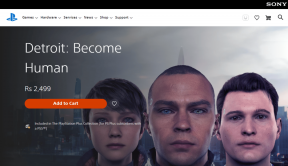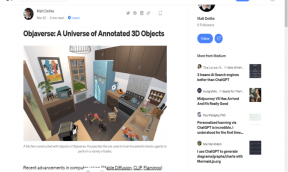4 måder at ændre dit tapet på Android
Miscellanea / / November 28, 2021
Identiteten af hver enhed og dens ejer bestemmes af den slags tapeter enheden har. Disse tapeter definerer hele udseendet og følelsen af din smartphone og gør den visuelt tiltalende. Hvis du er en Android-bruger og ønsker at vise din personlighed frem, her er en guide til at hjælpe dig med at finde ud af, hvordan du ændrer dit tapet på Android.

Indhold
- Kan du ikke ændre tapet på Android-telefon? Lad os se hvordan
- Metode 1: Vælg et billede fra galleriet som dit tapet
- Metode 2: Brug den indbyggede tapetvælger på Android
- Metode 3: Brug tapetapps fra Play Butik
- Metode 4: Brug appen Automatic Wallpaper Changer
Kan du ikke ændre tapet på Android-telefon? Lad os se hvordan
Hvorfor ændre dit tapet?
Android-enheder skiller sig ud fra konkurrenterne på grund af deres evne til at blive tilpasset og ændret. En af de bedste måder at få din Android-enhed til at se bedre ud på er ved at ændre tapetet. Hvis du er en ny Android-bruger, har din enhed sandsynligvis standard tapet. Dette tapet matcher næppe din smag, og at ændre det kan være den ideelle mulighed. For nye Android-brugere kan processen være en smule fremmed, så læs videre for at opdage
hvordan du kan ændre dit Android-baggrund og ændre din smartphones komplette udseende.Metode 1: Vælg et billede fra galleriet som dit tapet
Dit galleri har sandsynligvis dine yndlingsbilleder, der ville være ideelle baggrunde på din enhed. Android giver brugerne mulighed for at vælge billeder fra galleriet og indstille dem som baggrund på deres skærm. Sådan kan du indstille et billede fra dit galleri som dit tapet på Android:
1. Åbn Galleriet applikation på din Android-enhed.
2. Fra dine billeder, navigere og finde det billede, du vil indstille som dit tapet.
3. I øverste højre hjørne af billedet, tryk på de tre prikker for at afsløre yderligere muligheder. Denne mulighed kan være placeret anderledes baseret på din Galleri-app, men målet er at finde knappen, der åbner alle indstillinger relateret til billedet.

4. Fra de indstillinger, der vises, tryk på "Brug som". Endnu en gang kan denne mulighed være anderledes for din enhed og kan læses 'Angivet som.'

5. I den 'Fuldfør handling ved hjælp af' panel, skal du trykke på den indstilling, der viser din galleriapp og siger Tapet.

6. Du vil blive omdirigeret til forhåndsvisningssiden, hvor dit galleri vil give dig et groft skøn over, hvordan tapetet vil se ud.
7. Du kan trykke på 'Startskærm' og 'Låseskærm' paneler for at se, hvordan tapetet vil se ud på din enhed. Du kan også justere størrelsen på tapetet ved at trykke på "modsatte pile"-ikonet i bunden.
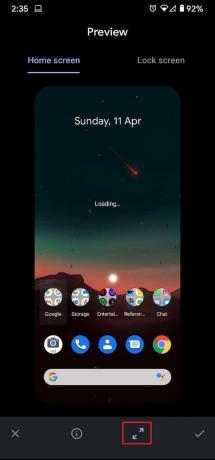
8. Når du er tilfreds med alle indstillingerne, tryk på fluebenet knappen i nederste højre hjørne af skærmen for at fortsætte.

9. Der vises et vindue, der spørger dig, om du vil indstil tapetet som din startskærm, din låseskærm eller begge dele.
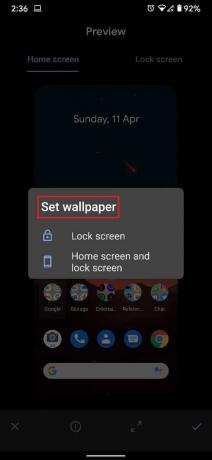
10. Tryk på valgmuligheder baseret på dit krav, og tapetet på din Android-enhed vil blive ændret i overensstemmelse hermed.
Læs også:Top 10 gratis Android Wallpaper Apps
Metode 2: Brug den indbyggede tapetvælger på Android
Alle Android-enheder har et par baggrunde, som er blevet gemt af producenten, før telefonen sælges. Selvom udvalget af disse tapeter er begrænset, har de ofte nogle fede muligheder, der kan passe til din personlighed. Sådan kan du bruge de indbyggede funktioner på din enhed og Indstil tapetet på din Android-startskærm:
1. Find et tomt sted på startskærmen på din Android-enhed, fri for apps og widgets.
2. Tryk og hold på det tomme rum indtil mulighederne for tilpasning åbner op.
3. Trykke på 'Stilarter og tapeter' for at se de tilgængelige baggrunde på din enhed.

4. Baseret på din enhedsmodel og Android-version vil det indbyggede tapetpanel have forskellige baggrunde.
5. Du kan vælg kategorien af baggrunde, du vil have din startskærm til at vise og tryk på tapetet efter eget valg.
6. Tryk på på ikonet, der ligner et fluebeni nederste højre hjørne af skærmen.
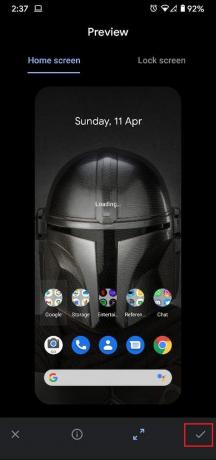
7. Du kan derefter vælge, om du vil se tapetet på din startskærm eller din låseskærm.

8. Tapetet på din Android-enhed indstilles baseret på dine præferencer.
Metode 3: Brug tapetapps fra Play Butik
Google Play Butik er fyldt med applikationer, der er beregnet til wallpapers på din Android-enhed. Disse applikationer tilbyder et væld af muligheder for tapet, hvilket giver dig en bred vifte af tilpasningsmuligheder. Selvom der er hundredvis af tapetapps, bruger vi Walli til denne artikel.
1. Fra Play Butik, Hent det Walli: 4K, HD-baggrunde, og baggrundsapplikation.
2. Åbn applikationen og vælg et tapet efter eget valg blandt et væld af muligheder.
3. Når et tapet er valgt, kan du enten downloade det til dit galleri eller direkte indstille det som din baggrund.
4. Tryk på 'Indstil baggrund' for at gøre billedet til dit Android-baggrund.

5. Giv appen tilladelse for at få adgang til mediefiler på din enhed.
6. Når billedet er downloadet, tak Vælg om du vil Tapet som din startskærm eller baggrund på låseskærmen.

7. Tapetet ændres i overensstemmelse hermed.
Læs også: Ret tapetændringer automatisk efter computeren genstarter
Metode 4: Brug appen Automatic Wallpaper Changer
Hvis ét tapet ikke er nok for dig, og du vil have din Android-oplevelse til at ændre sig regelmæssigt, så er Wallpaper Changer-appen noget for dig. Du kan oprette et album med dine yndlingsbaggrunde, og appen vil ændre dem i henhold til dine valgte tidsrammer.
1. Download Tapetskifter app fra Google Play Butik.

2. Gå til 'Albums' kolonne og opret et album med dine yndlingsbaggrunde fra dit galleri.

3. Tryk på det grønne plus-ikon i nederste højre hjørne af skærmen for at tilføje billeder eller mapper fra galleriet.

4. Naviger igennem din enheds filer og Vælg mappen, der indeholder alle dine yndlingsbaggrunde.

5. Gå nu til ændringskolonnen i appen og justere frekvensen af tapetændringer.
6. Du kan også justere de resterende indstillinger, der er synlige på skærmen.
7. Tryk på afkrydsningsfelt ved siden af 'Skift tapet hver,' og du er god til at gå. Tapetet på din Android-enhed ændres automatisk til den valgte frekvens.
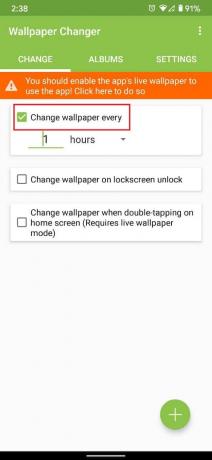
Anbefalede:
- Sådan indstilles en video som tapet på din Android-enhed
- 20 bedste Android-widgets til din startskærm
- Sådan ændres Google Home Wake Word
- Reparer Mobile Hotspot, der ikke virker på Android
Vi håber, at denne guide var nyttig, og at du var i stand til det ændre tapetet på din Android-telefon. Alligevel, hvis du er i tvivl, så er du velkommen til at spørge dem i kommentarfeltet.